- Parte 1: Como encontrar mensagens de texto antigas no iPhone por rolagem
- Parte 2: Como Encontrar Mensagens de Texto Antigas no iPhone por Pesquisa
- Parte 3: Como Encontrar Mensagens de Texto Antigas no iPhone por Recuperação
- Parte 4: Como encontrar mensagens de texto antigas perdidas no iPhone com FoneLab para iOS
- Parte 5: Perguntas frequentes sobre como encontrar mensagens de texto antigas no iPhone
Como encontrar mensagens de texto antigas no iPhone: 4 maneiras de fazer isso [2023]
 atualizado por Lisa Ou / 24 de novembro de 2021 09:05
atualizado por Lisa Ou / 24 de novembro de 2021 09:05As mensagens no iPhone são úteis para se comunicar com amigos e familiares. No entanto, eles podem se acumular e se acumular no iPhone com o passar do tempo, tornando mais difícil localizar o que você deseja, caso precise localizar ou recuperar uma mensagem.
Além disso, os textos do meu iPhone podem ser personalizados nas configurações para serem excluídos automaticamente após um determinado período de tempo. Com isso em mente, encontrar mensagens de texto antigas no iPhone exigirá algum trabalho. Experimente esta postagem e mostraremos 4 maneiras de encontrar mensagens de texto antigas no iPhone.
![Como encontrar mensagens de texto antigas no iPhone: 4 maneiras de fazer isso [2023]](https://www.fonelab.com/images/ios-data-recovery/how-to-find-old-text-messages-on-iphone.jpg)

Lista de guias
- Parte 1: Como encontrar mensagens de texto antigas no iPhone por rolagem
- Parte 2: Como Encontrar Mensagens de Texto Antigas no iPhone por Pesquisa
- Parte 3: Como Encontrar Mensagens de Texto Antigas no iPhone por Recuperação
- Parte 4: Como encontrar mensagens de texto antigas perdidas no iPhone com FoneLab para iOS
- Parte 5: Perguntas frequentes sobre como encontrar mensagens de texto antigas no iPhone
Parte 1: Como encontrar mensagens de texto antigas no iPhone por rolagem
Encontrar mensagens no seu iPhone é estressante quando você tem um monte de mensagens armazenadas no seu dispositivo. A maneira mais conveniente e fácil de localizar mensagens de texto antigas no iPhone é percorrer o conteúdo. Quando um iPhone recebe uma mensagem, a mais recente se sobrepõe à posição superior do painel e se acumula, por isso, se você quiser encontrar uma mensagem de texto antiga, pode fazer isso manualmente, rolando.
Etapas sobre como encontrar mensagens de texto antigas no iPhone por rolagem:
No seu iPhone, abra o aplicativo Mensagens. Em seguida, na interface principal do aplicativo, basta deslizar o dedo para rolar para baixo nas mensagens.
Observe que você também pode usar o recurso de rolagem oculta do iPhone. No entanto, isso não é feito tocando uma vez, é feito com um truque simples que você pode usar não apenas no aplicativo Mensagens, mas em todos os aplicativos do seu dispositivo. Veja como você faz:
Etapas sobre como encontrar mensagens de texto antigas no iPhone por Hidden Scrolling:
Passo 1Abra o Mensagens aplicativo no seu iPhone. Agora toque perto do relógio ou em ambos os lados do entalhe da câmera na parte superior da tela do iPhone mais uma vez. Ao tocar, ele rolará algumas mensagens de cada vez, um medidor de progresso mostra.
Passo 2Continue tocando no local para pesquisar mensagens antigas até encontrar o que está procurando. Para voltar ao início do tópico da mensagem, você terá que pressionar muito na parte superior da tela.
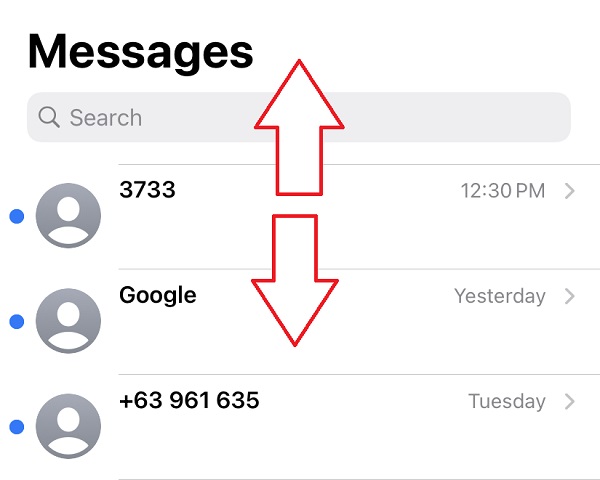
Com o FoneLab para iOS, você recuperará os dados perdidos / excluídos do iPhone, incluindo fotos, contatos, vídeos, arquivos, WhatsApp, Kik, Snapchat, WeChat e mais dados do seu backup ou dispositivo do iCloud ou iTunes.
- Recupere fotos, vídeos, contatos, WhatsApp e mais dados com facilidade.
- Visualizar dados antes da recuperação.
- iPhone, iPad e iPod touch estão disponíveis.
Parte 2: Como Encontrar Mensagens de Texto Antigas no iPhone por Pesquisa
Além de rolar manualmente pelas mensagens para encontrar as mensagens de texto antigas, você também pode pesquisar qualquer palavra no conteúdo da mensagem para encontrá-las. Quando você usa a caixa de pesquisa do aplicativo Mensagens para procurar um termo, todas as mensagens que contêm a palavra que você está procurando aparecem na parte superior da tela. Este é o método mais rápido para localizar o que você deseja no seu iPhone e, ao mesmo tempo, dar uma pausa para os seus dedos.
Etapa sobre como encontrar mensagens de texto antigas no iPhone pesquisando:
Passo 1Vá para o aplicativo Mensagens no seu iPhone para acessar todos os tópicos de conversa, use a caixa de pesquisa na parte superior da tela. Para que apareça, pode ser necessário arrastá-lo do meio da tela.
Passo 2Use a barra de pesquisa para digitar as frases que você lembra ou use sua voz pressionando o microfone. Em seguida, na tela, todas as informações relacionadas à mensagem serão exibidas. Para ver a mensagem, basta tocar nela.
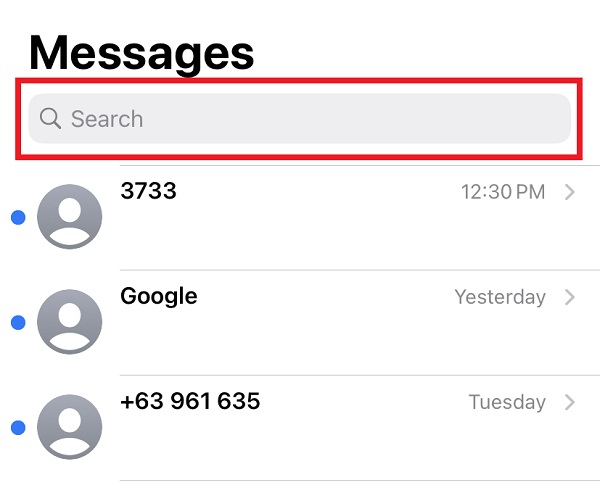
Mas o lado negativo do método mencionado acima é que ele só é eficaz quando suas mensagens ainda estão aparecendo na superfície do aplicativo. Mas e se por algum motivo você não puder mais vê-los. Bem, não se preocupe com isso, ainda temos soluções para você. Abaixo estão os seguintes.
Com o FoneLab para iOS, você recuperará os dados perdidos / excluídos do iPhone, incluindo fotos, contatos, vídeos, arquivos, WhatsApp, Kik, Snapchat, WeChat e mais dados do seu backup ou dispositivo do iCloud ou iTunes.
- Recupere fotos, vídeos, contatos, WhatsApp e mais dados com facilidade.
- Visualizar dados antes da recuperação.
- iPhone, iPad e iPod touch estão disponíveis.
Parte 3: Como Encontrar Mensagens de Texto Antigas no iPhone por Recuperação
1. iTunes
Sincronize e faça backup de mídia, aplicativos e outros dados como contatos, fotos e mensagens com o iTunes. É um aplicativo de programa com o qual você pode criar um backup dos dados do seu iPhone no computador. Com isso dito, se você fez isso, ainda será capaz de encontrar até mesmo o conteúdo da mensagem de texto antiga com ele.
Etapas sobre como encontrar mensagens de texto antigas no iPhone pelo iTunes:
Passo 1Conecte seu iPhone ao computador usando um cabo de carregamento USB depois de iniciar o iTunes no computador. Na tela do seu iPhone, toque no Confiança botão na notificação pop-up.
Passo 2Para abrir seu dispositivo, clique no botão dispositivo ícone na tela principal do programa. No painel esquerdo, sob Resumo, clique em backups, então restaurar Cópia.
Passo 3Na tela, você verá uma lista de todos os backups relevantes do iTunes que estão atualmente no seu iPhone. Ao clicar nele, você pode escolher o backup mais adequado que contém suas mensagens antigas. Você deve conseguir vê-los em seu iPhone após o processo.
2. Localizador
Como o programa iTunes só oferece suporte a versões superiores, você não poderá utilizá-lo se estiver executando o macOS 10.14 ou versões superiores. Como resultado, usar o aplicativo Finder é a melhor solução para localizar mensagens antigas no seu iPhone.
Etapas sobre como encontrar mensagens de texto antigas no iPhone pelo Finder:
Passo 1Conecte seu iPhone ao computador através de um cabo USB após iniciar o finders aplicativo. Se solicitado, toque em Confiar na tela Confiança Esta mensagem pop-up do computador.
Passo 2Selecione o ícone do seu iPhone na em destaque janela quando ela aparecer e, em seguida, selecione restaurar Cópia no painel do menu principal.
Passo 3Por fim, na lista apresentada, escolha o backup mais adequado que contenha suas mensagens antigas e clique em Restaurar para recuperá-los.
3.iCloud
iCloud é um recurso do iOS que permite aos usuários armazenar músicas, fotos, filmes, documentos e outras coisas com segurança. Esta função do dispositivo iOS é útil, especialmente quando você precisa encontrar mensagens de texto antigas ou anteriores no seu iPhone. Veja como você faz isso.
Etapas sobre como encontrar mensagens de texto antigas no iPhone pelo iCloud:
Passo 1Vou ao Configurações app no seu iPhone e toque em Geral.
Passo 2Role todo o caminho até a parte inferior da Geral cardápio. Então selecione Apagar todo o conteúdo e configurações no menu Redefinir. Digite a senha da tela de bloqueio, se solicitado, para confirmar a ação e toque em Sim no aviso pop-up para continuar.
Passo 3Quando a operação estiver concluída, seu dispositivo será reiniciado. Conecte seu iPhone ao WiFi e configure seu dispositivo. Selecionar Restaurar do backup do iCloud e faça login no iCloud quando tiver concluído a configuração.
Passo 4Finalmente, toque Mostrar todos os backupse selecione um backup que contenha suas mensagens de texto antigas.
Como dito anteriormente, todos os itens listados acima só funcionarão se você fizer um backup antes de excluir os arquivos e todos os dados existentes serão apagados depois disso. Mas e se você esquecer de fazer backup de seus dados? Se for esse o caso, você ainda pode encontrar suas mensagens antigas com o FoneLab para iOS.
Parte 4: Como encontrar mensagens de texto antigas perdidas no iPhone com FoneLab para iOS
FoneLab para iOS foi projetado profissionalmente para recuperar de forma seletiva e direta arquivos de dados excluídos ou perdidos de dispositivos iOS em um ou dois minutos em computadores Windows e Mac. É uma ferramenta multifuncional, você pode encontrar rapidamente suas mensagens de texto antigas no seu iPhone em apenas um ou dois minutos, mesmo se você for um novato.
Com o FoneLab para iOS, você recuperará os dados perdidos / excluídos do iPhone, incluindo fotos, contatos, vídeos, arquivos, WhatsApp, Kik, Snapchat, WeChat e mais dados do seu backup ou dispositivo do iCloud ou iTunes.
- Recupere fotos, vídeos, contatos, WhatsApp e mais dados com facilidade.
- Visualizar dados antes da recuperação.
- iPhone, iPad e iPod touch estão disponíveis.
Etapas sobre como encontrar mensagens de texto antigas no iPhone com FoneLab para iOS:
Passo 1Baixe o FoneLab para iOS e instale-o no seu computador. Ele será aberto imediatamente após a instalação, mas se isso não acontecer, clique duas vezes no ícone na área de trabalho para iniciá-lo. Usando um cabo de carregamento USB, conecte seu iPhone ao seu computador. Se o Confiança esta notificação do computador aparece na tela, toque nela para permitir que seu iPhone se conecte ao computador.

Passo 2Selecionar Recuperação de dados do iPhone no menu suspenso e, em seguida, Recuperar do dispositivo iOS. Depois disso, clique Iniciar digitalização para que o aplicativo verifique o conteúdo do seu dispositivo.
Passo 3No menu do painel lateral, selecione Mensagens do Mensagens e Contactos seção e exibirá todos os contatos do seu iPhone. Depois disso, selecione Mais + No menu suspenso.
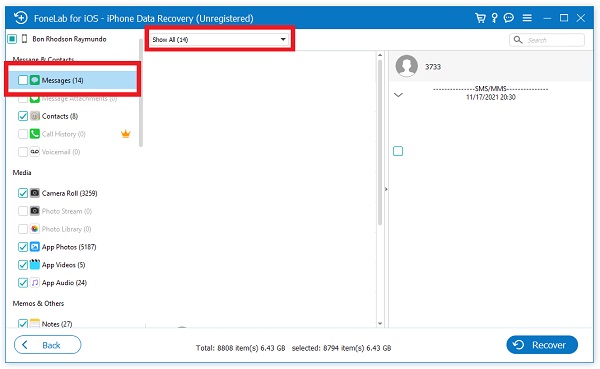
Passo 4Por fim, selecione as mensagens de texto antigas que deseja recuperar e clique no botão Recuperar botão para restaurá-los para o seu iPhone.

Parte 5: Perguntas frequentes sobre como encontrar mensagens de texto antigas no iPhone
1. O aplicativo Message no seu iPhone tem limites em termos de número de mensagens armazenadas?
O aplicativo de mensagens no iPhone não tem um limite no número de mensagens que pode armazenar. Enquanto seu dispositivo tiver espaço de armazenamento, ele continuará a receber mensagens de texto.
2. Existe um determinado limite de tempo para que as mensagens do meu iPhone sejam excluídas automaticamente?
A menos que você remova manualmente o conteúdo de suas mensagens, seu iPhone armazenará todas as mensagens por padrão. No entanto, você pode controlar quanto tempo o aviso permanece no seu dispositivo acessando Configurações e tocando em Mensagens. Depois disso, toque em Manter mensagens. Se você escolher 30 dias, 1 ano e para sempre. O iPhone excluirá automaticamente seus textos após o período de tempo que você especificar.
Concluindo, encontrar mensagens de texto antigas no seu iPhone não é uma tarefa fácil, como todos sabemos. Mas a leitura deste artigo fornecerá a você mais do que maneiras profissionais de fazer isso. Com as ferramentas e soluções mencionadas acima, agora você pode encontrar seus contatos antigos em nenhum momento.
Com o FoneLab para iOS, você recuperará os dados perdidos / excluídos do iPhone, incluindo fotos, contatos, vídeos, arquivos, WhatsApp, Kik, Snapchat, WeChat e mais dados do seu backup ou dispositivo do iCloud ou iTunes.
- Recupere fotos, vídeos, contatos, WhatsApp e mais dados com facilidade.
- Visualizar dados antes da recuperação.
- iPhone, iPad e iPod touch estão disponíveis.
